針對某些Win10用戶,在嘗試啟用乙太網路、Wi-Fi或手機網路數據連線的情況下開啟行動熱點,卻出現「我們無法設定行動熱點,因為您的電腦未建立乙太網路、Wi-Fi或手機網路資料連線。
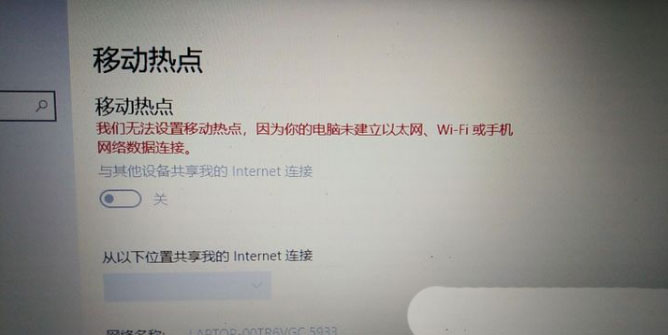
#1、按下Win S 組合鍵,可以快速啟動Windows 搜尋功能,然後在搜尋框中輸入「控制面板」進行搜索,最後點擊並開啟控制面板應用程式。
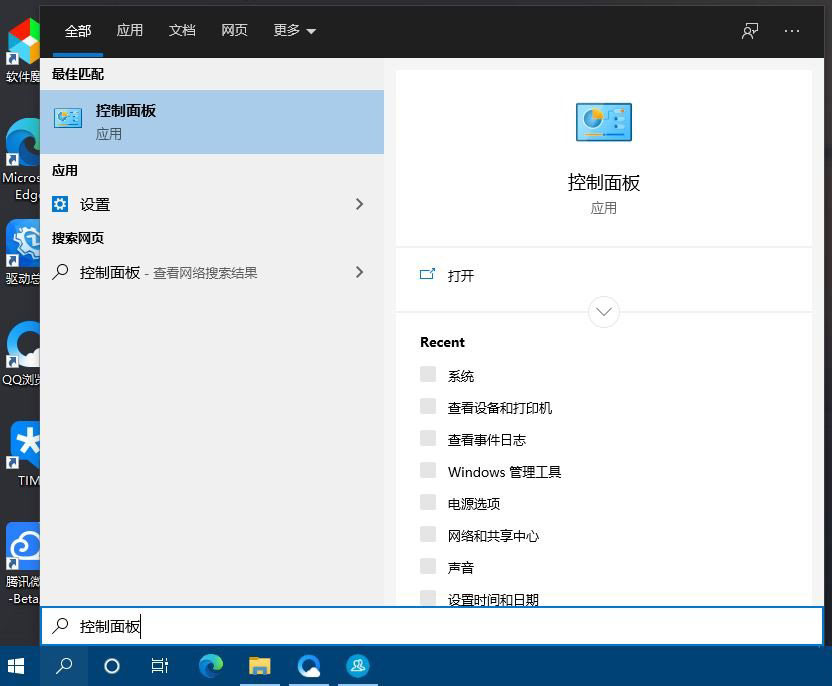
2、在控制面板視窗中,選擇類別檢視方式,然後點選「調整電腦的設定」下方的「網路和Internet」選項。
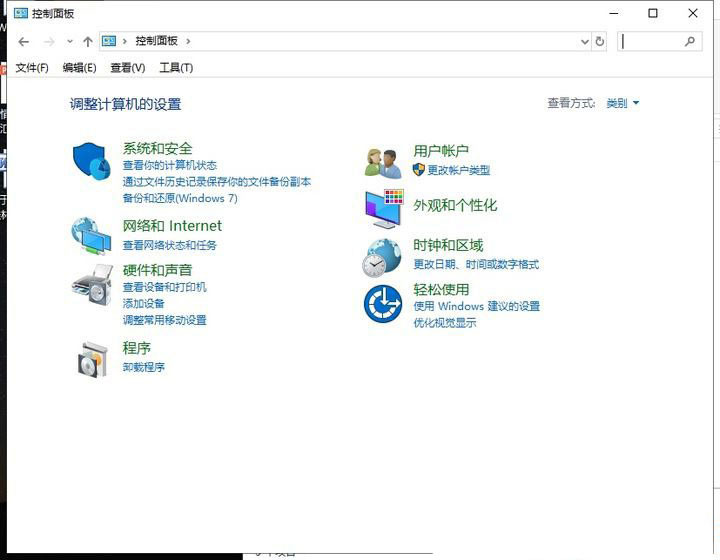
3、接下來,在「網路和Internet」視窗中,按一下「網路與共用中心」選項。
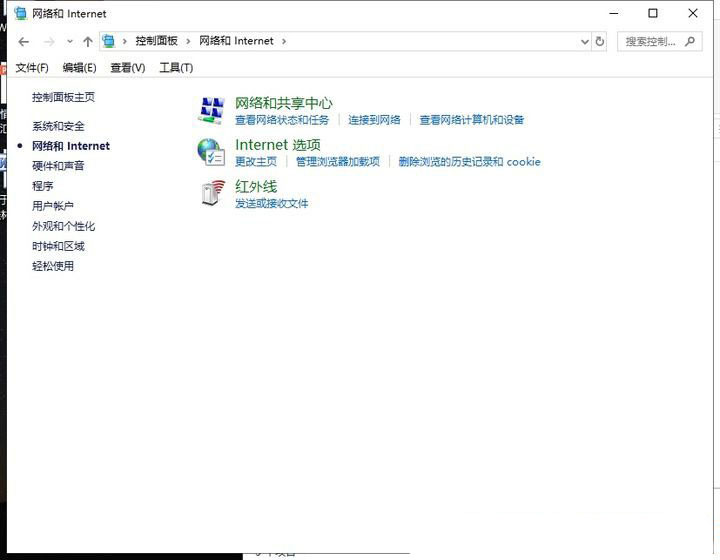
4、在「網路與共用中心」視窗的左側,請點選「變更適配器設定」或在「活動網路」下,按一下「乙太網路」選項。
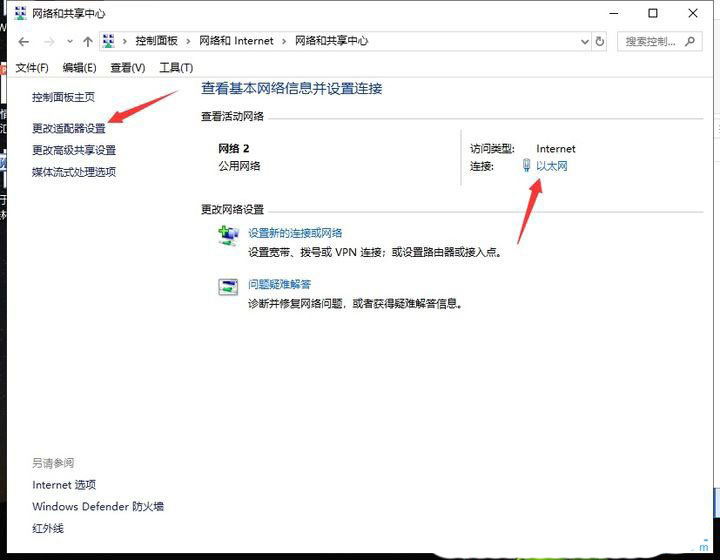
5、在「網路連線」視窗的「適配器設定」部分,雙擊已連線的網路圖示。
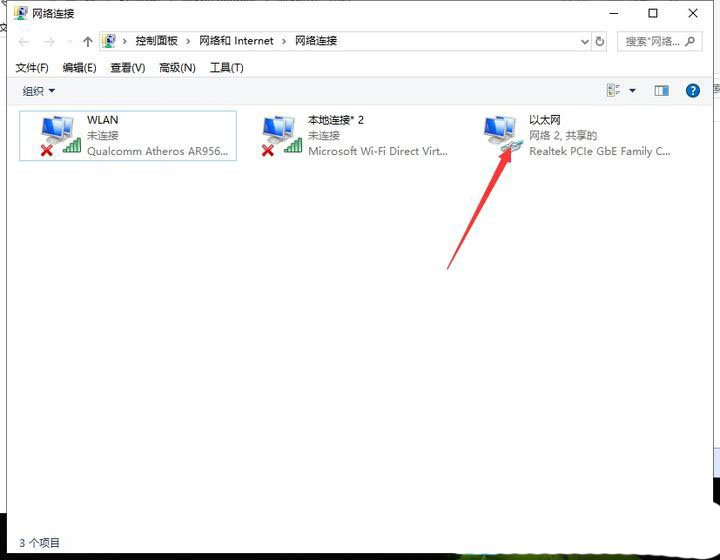
6、在「乙太網路狀態」視窗中,點選下方的「屬性」按鈕。
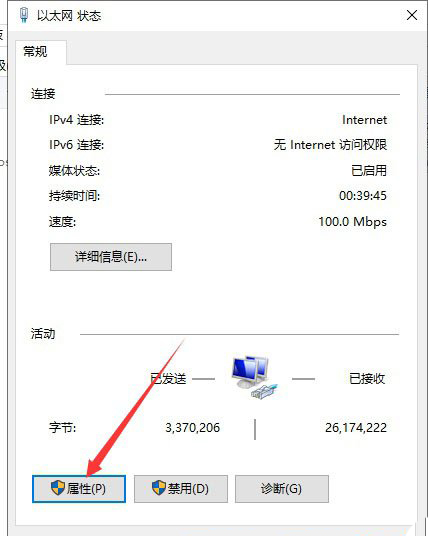
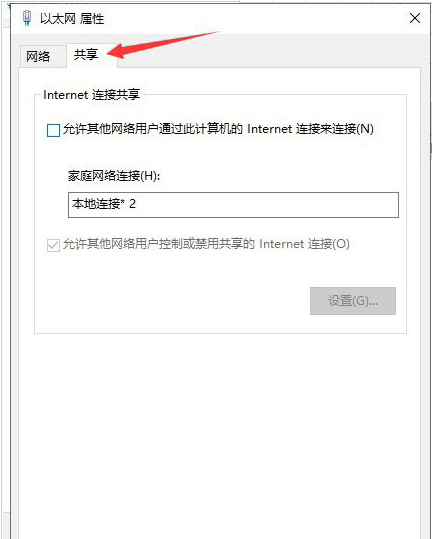
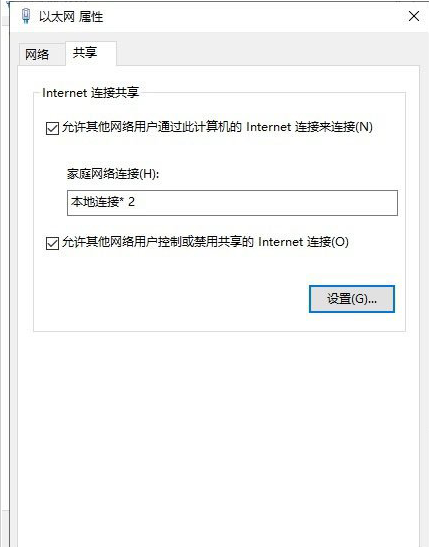
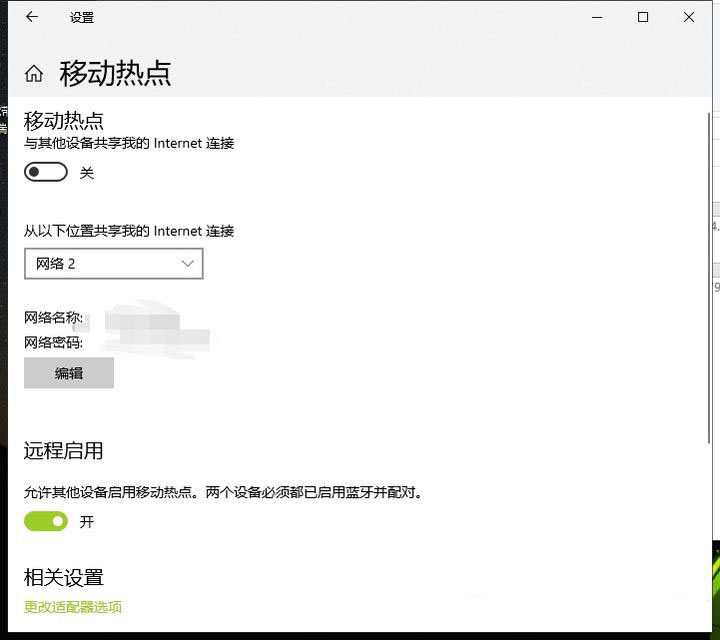
以上是win10為何無法開啟行動熱點功能的詳細內容。更多資訊請關注PHP中文網其他相關文章!




